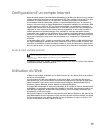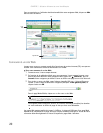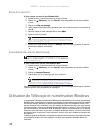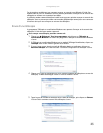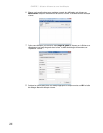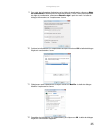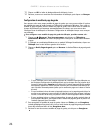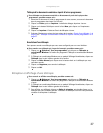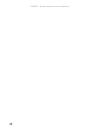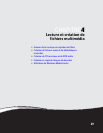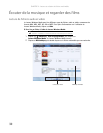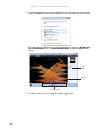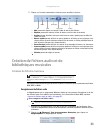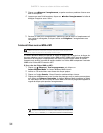www.gateway.com
27
Télécopie d’un document numérisé ou à partir d’autres programmes
Pour télécopier un document numérisé ou directement à partir de la plupart des
programmes, procédez comme suit :
1 Numérisez le document à l’aide du programme de votre scanner, ou ouvrez le document
dans le programme dans lequel il a été créé.
2 Cliquez sur Fichier, puis sur Imprimer. La boîte de dialogue Imprimer s’ouvre.
3 Cliquez sur le bouton fléché pour ouvrir la liste Nom, puis cliquez sur l’imprimante
Télécopie.
4 Cliquez sur Imprimer. L’Assistant Envoi de télécopies s’ouvre.
5 Exécutez l’Assistant en suivant les instructions de la section « Envoi d’une télécopie » à la
page 23 ou « Télécopie d’un document numérisé ou à partir d’autres programmes » à la
page 27.
Annulation d’une télécopie
Vous pouvez annuler une télécopie que vous avez configurée pour un envoi ultérieur.
Pour annuler une télécopie qui n’a pas été envoyée, procédez comme suit :
1 Cliquez sur (Démarrer), Tous les programmes, puis cliquez sur Télécopie et
numérisation Windows. La fenêtre du programme Télécopie et numérisation Windows
s’ouvre.
2 Si Télécopie et numérisation Windows est en mode d’affichage Numérisation, cliquez sur
Télécopie dans le coin inférieur gauche de la fenêtre.
3 Cliquez sur Boîte d’envoi, puis cliquez avec le bouton droit sur la télécopie que vous
souhaitez annuler.
4 Cliquez sur Supprimer pour annuler la télécopie.
5 Cliquez sur Oui.
Réception et affichage d’une télécopie
Pour recevoir et afficher une télécopie, procédez comme suit :
1 Cliquez sur (Démarrer), Tous les programmes, puis cliquez sur Télécopie et
numérisation Windows. La fenêtre du programme Télécopie et numérisation Windows
s’ouvre.
2 Si Télécopie et numérisation Windows est en mode d’affichage Numérisation, cliquez sur
Télécopie dans le coin inférieur gauche de la fenêtre.
3 Pour afficher une télécopie, cliquez sur Boîte de réception, puis double-cliquez sur la
télécopie que vous souhaitez afficher. L’afficheur de télécopie s’ouvre et vous permet de
visualiser et d’imprimer la télécopie.